Ez a weboldal sütiket használ
A jobb szolgáltatás nyújtásának érdekében sütiket használunk. Az oldal jobb felhasználása érdekében kérjük, fogadja el a sütiket. További információ itt: Adatvédelmi tájékoztató
2011-04-27 13:21:42
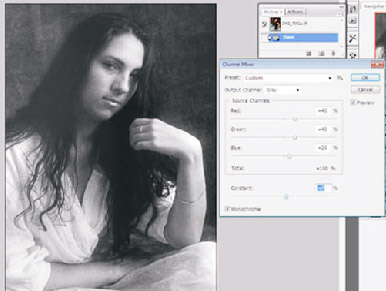
Amikor portréfelvételeinket nézegetjük, sokszor szükségét érezzük azok javítását, retusálását. Kitűnő lehetőséget kínál erre a Photoshop előzményecsete. Ezzel lehetőség van a bőr hibáit kijavítanunk, de úgy, hogy az élesnek látható részeket továbbra is meghagyjuk. A munka menete a következő:
– Nyissunk meg egy képet, amit javítani szeretnénk.
– Alkalmazzuk a képen számunkra éppen megfelelő szűrőt, például a Gauss életlenítőt.
– Az előzmények paletta megjelenítésére kattintsunk az Ablak/Előzmény parancsra. Ez az ablak a Gauss életlenítés után kialakult helyzetet fogja mutatni.
– Kattintsunk a részben visszaállítani kívánt képállapotot mutató előzményállapot sorának elején levő üres négyzetre. Ha például a Gauss életlenítés előtti állapotot szeretnénk részben visszaállítani, akkor kattintsunk a neki megfelelő sor elejére, mellyel megjelenik a négyzetben az előzményecset ikonja.
– Kattintsunk az eszköztáron az előzményecset ikonjára.
– A beállítósávon állítsuk be az ecset méretét, az ecset végalakját, valamint a keverési módot, áttetszőséget.
– Fessük át a képen az előző állapotba visszaállítandó területeket, vagyis portré esetében a szemet, szemöldököt, a száj vonalait!


















